Si të fshini një faqe në Word {Udhëzues}
Po përpiqeni të fshini një faqe të zbrazët në Word? Në këtë udhëzues, ne do t
Po përpiqeni të vazhdoni me kohën tuaj të zakonshme të lojës në kompjuter, por ndërpritet me një mesazh gabimi në ekran që thotë, "Nuk mund të inicializohet pajisja DirectX 9 ". Pyes veten pse? Disa njerëz as nuk janë të njohur me termin dhe fillojnë të mendojnë se pajisja e tyre është e prishur. Epo, kjo mund të jetë e vërtetë, dhe me siguri ka nevojë për një rregullim që ju ndihmon në funksionimin normal. Në këtë postim, ne do të flasim për gabimin DirectX në Windows 10 dhe si ta rregullojmë atë në mënyra të ndryshme. Gjëja kryesore mund të rregullohet me një rindezje, ose mund të jetë një problem serioz që shkaktohet nga një drejtues i gabuar.
Çfarë është DirectX 9, dhe pse më nevojitet?
DirectX është një teknologji e Microsoft e cila përdoret për të shfaqur aplikacionin duke përdorur multimedia të pasur me ngjyra në ekranin tuaj. Ndihmon në luajtjen e lojërave 3D, videove me tingullin e shkëlqyer që përjetoni me konfigurimin e plotë. Lojtarët që përdorin Windows 10 për të luajtur lojëra, zakonisht e marrin këtë gabim të instalimit të DirectX. Ndodh ndërsa po përpiqeni të inicializoni lojën dhe kur fillon të shfaqet dritarja e parë, shfaqet mesazhi i gabimit.
Si të rregulloni gabimin e paaftësisë për të inicializuar pajisjen Directx 9?
Ka disa gabime që mund të ndërpresin lojën tuaj ose videon që po përpiqeni të ekzekutoni në kompjuterin tuaj. Nëse gabimi thotë qartë se nuk mund të inicializohet pajisja DirectX 9, duhet të rregullohet, përpjekja e parë duhet të jetë rindezja e pajisjes dhe më pas kontrolloni edhe një herë pasi mund të jetë një gjë e përkohshme. Por nëse gabimi DirectX në Windows 10 vazhdon të shfaqet vazhdimisht, do t'ju duhet ta rregulloni atë. Ne do t'ju tregojmë të gjitha mënyrat e mundshme për ta rregulluar këtë në këtë seksion.
Metoda 1: Përdorimi i Menaxherit të Pajisjes-
Sa i përket gabimit të instalimit të DirectX, Windows duhet të kontrollojë manualisht për përditësimin e drejtuesit të pajisjes. Dikush do t'i kërkohet të përdorë Device Manager, një mjet i integruar i Windows që përdoret për të parë dhe kontrolluar dhe përdorur harduerin e bashkangjitur në sistemin operativ. Drejtuesit e pajisjes janë pjesë përbërëse e softuerit pasi ndihmojnë çdo pajisje të komunikojë me sistemin operativ. Nëse ato bëhen të vjetruara, mund të rezultojë në mesazhe të tilla gabimi dhe të shkaktojë ndërprerje në performancën e sistemit.
Hapi 1: Hapni menunë Start, shkruani Device Manager në shiritin e kërkimit. Hapni Device Manager nga rezultatet e kërkimit.
Hapi 2: Në këtë skedë të sapohapur "Menaxheri i pajisjes", shkoni te "Përshtatësit e ekranit". Klikoni mbi të për të parë drejtuesit e grafikës.
Hapi 3: Tani zgjidhni drejtuesin e grafikës dhe më pas, kliko me të djathtën mbi të. Kjo ju tregon opsione të shumta - Përditësoni drejtuesin, Çaktivizoni drejtuesin, Çinstaloni drejtuesin, Skanoni për ndryshime harduerike. Klikoni në Përditëso drejtuesin .
Hapi 4: Kjo metodë do të zgjasë disa minuta dhe drejtuesi do të përditësohet. Kontrolloni për gabimin e instalimit të DirectX tani dhe nëse shfaqet akoma, provoni hapat e ardhshëm.
Në vend që të klikoni mbi Përditësimi i shoferit, klikoni në Uninstall driver, tani rindizni Windows. Për shkak të shoferit që mungon, sistemi do ta kërkojë atë dhe do të instalojë drejtuesin përkatës të pajisjes në kompjuter.
Nëse jo, provoni metodën tjetër.
Lexoni gjithashtu: PUBG prishet dhe probleme me kornizat në kartën NVIDIA.
Metoda 2: Përdorimi i Përditësuesit Automatik të Shoferit - Kujdesi i zgjuar i Shoferit
Sa herë që ka një problem me pajisjen që nuk funksionon siç duhet me Windows, duhet të kontrolloni për drejtuesin e pajisjes. Drejtuesit e vjetëruar shkaktojnë pengesë dhe mund të shqetësojnë aplikacionin tuaj që funksionon pa probleme. Këtu, ne ju rekomandojmë të përdorni kujdesin "të gjitha në një" për drejtuesit e pajisjes tuaj në formën e "Kujdesit të zgjuar të shoferit". Është një mjet i cili do të instalojë automatikisht përditësimet më të fundit për të gjithë drejtuesit e pranishëm në kompjuterin tuaj. Në këtë rast, mesazhi i gabimit - Nuk mund të inicializohet pajisja DirectX 9 që shfaqet për shkak të shoferit të dështuar.
Pra, në këtë seksion, ne do të mësojmë se si të përditësojmë drejtuesin për pajisjen DirectX 9 duke përdorur një përditësues të drejtuesve .
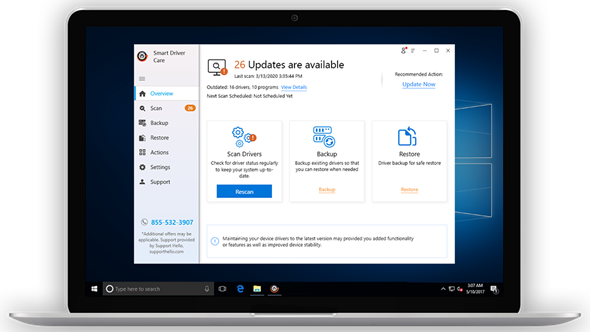
Smart Driver Care është mjeti më i fundit i përditësimit të drejtuesve pasi do të ekzekutojë përditësime automatike për sistemin tuaj. Kjo do të rregullojë të gjitha përditësimet e munguara, të vjetruara dhe jo të plota të drejtuesve për kompjuterin tuaj. Kjo ndihmon në funksionimin pa probleme të pajisjeve dhe nuk do të jeni të ndjeshëm ndaj gabimeve. Në rastin e lojtarëve, mund të jetë zhgënjyese dhe për këtë arsye, rekomandohet që të merrni këtë mjet të besueshëm për të mbajtur nën kontroll shëndetin e drejtuesve tuaj grafik .
Hapat e mëposhtëm do t'ju tregojnë se si funksionon Smart Driver Care për kompjuterin tuaj.
Hapi 1: Merrni kujdesin inteligjent të shoferit për Windows 10 tuaj me butonin e shkarkimit më poshtë.
Hapi 2: Drejtoni skedarin e konfigurimit dhe jepni lejet e kërkuara mjetit për të bërë ndryshime në sistem. Pasi të jetë instaluar plotësisht, aplikacioni Smart Driver Care do të hapet.
Hapi 3: Skanimi fillestar i sistemit kryhet për analizën e plotë të sistemit. Kjo formon një raport në listën e të gjithë drejtuesve të pajisjes që duhet të rregullohen. Mund të kontrolloni drejtuesin e kartave grafike prej tij dhe të klikoni në butonin Përditëso .
Përditësuesi i shoferit është i aftë për më shumë dhe ju sjell një zgjidhje me një klikim për të gjithë me butonin Përditëso të gjitha. Këtu, duhet të zgjidhni të gjithë drejtuesit e pajisjeve të regjistruara dhe të klikoni në butonin Përditëso të gjitha .
Kjo jo vetëm që kursen kohë, por gjithashtu ndihmon në rregullimin e problemeve të tjera themelore në sistem të shkaktuara nga drejtuesit e vjetër të pajisjes.
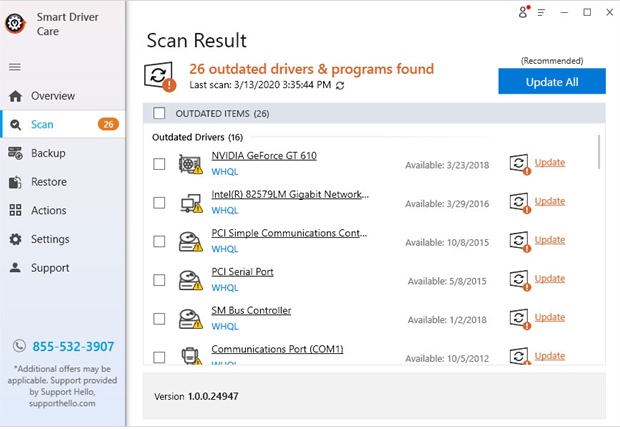
Hapi 4: Smart Driver Care do të duhen disa minuta për të kërkuar përditësimet më të fundit për drejtuesit në bazën e të dhënave të tij të gjerë dhe për ta rregulluar atë.
Një mesazh i shpejtë do të tregojë se drejtuesit janë përditësuar dhe sistemi duhet të riniset për të aplikuar ndryshimet. Jepni lejen për të rifilluar sistemin dhe më pas rinisni lojën tuaj. Gabimi i instalimit të DirectX do të zhduket tani.
Për më tepër, mund të kontrolloni për veçoritë e Windows. Ndiqni këto hapa -
Hapi 1: Hapni Menunë Start, shkruani Turn Windows dhe klikoni në Aktivizo ose Çaktivizo veçoritë e Windows.
Hapi 2: Tani, në këtë skedë, gjeni Komponentët e Trashëgimisë, klikoni në shenjën plus për të hapur më shumë opsione.
Hapi 3: Siç mund ta shihni opsionin DirectPlay, klikoni në kutinë përpara tij për ta shënuar atë.
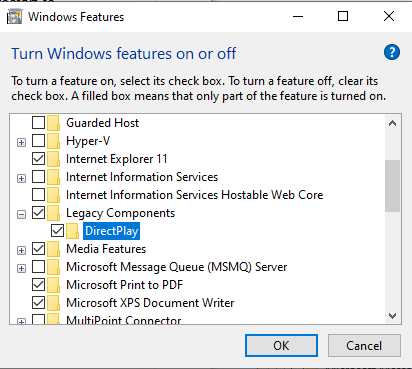
Kjo do t'ju ndihmojë të rregulloni gabimin DirectX në Windows, i cili është shkaktuar nga një nga problemet.
Për të përmbledhur:
Pas këtyre metodave, jemi të sigurt se nuk do të merrni mesazhin e pajisjes "Nuk mund të inicializohet" DirectX 9. Drejtuesit rregullohen me përditësimin automatik me ndihmën e Smart Driver Care. Ai gjithashtu do të kujdeset për drejtuesit e tjerë të pajisjeve të pranishëm në sistemin tuaj operativ dhe do t'i mbajë të përditësuar. Ai jo vetëm që përmirëson performancën e sistemit tuaj, por kujdeset për harduerin tuaj. Ende keni probleme, kontrolloni me teknikun tuaj dhe kontrolloni kartën grafike, ndoshta është koha për ta ndryshuar atë. Ndërkohë, kontrolloni këto lojëra të cilat nuk kërkojnë karta grafike.
Shpresojmë që ky artikull të ndihmojë në rregullimin e gabimit DirectX në Windows 10. Ne do të dëshironim të dinim pikëpamjet tuaja për këtë postim për ta bërë atë më të dobishëm. Sugjerimet dhe komentet tuaja janë të mirëseardhura në seksionin e komenteve më poshtë. Ndani informacionin me miqtë tuaj dhe të tjerët duke shpërndarë artikullin në rrjetet sociale.
Na pëlqen të dëgjojmë nga ju!
Jemi në Facebook , Twitter , LinkedIn dhe YouTube . Për çdo pyetje ose sugjerim, ju lutemi na tregoni në seksionin e komenteve më poshtë. Na pëlqen të kthehemi tek ju me një zgjidhje. Ne postojmë rregullisht këshillat dhe truket së bashku me zgjidhjet për çështjet e zakonshme që lidhen me teknologjinë. Abonohuni në buletinin tonë për të marrë përditësime të rregullta mbi botën e teknologjisë.
Tema të ngjashme:
Si të përditësoni drejtuesit e grafikës në Windows 10.
Si të përditësoni drejtuesit e videove në Windows 10.
Si të përditësoni drejtuesin e printerit Epson në Windows.
Si të përditësoni drejtuesit e Dell Wifi për Windows 10 dhe 7.
Po përpiqeni të fshini një faqe të zbrazët në Word? Në këtë udhëzues, ne do t
Kjo është një nga pyetjet më të mëdha që bëjnë përdoruesit, nëse mund të shohin kush e ka parë profilin e tyre në Instagram. Mësoni më shumë për mënyrat dhe mjetet që ndihmojnë në monitorimin e vizitorëve të profilit tuaj!
Mësimi për instalimin e një printeri në Windows 10, duke përfshirë printerët Wi-Fi dhe ata lokalë. Udhëzime hap pas hapi dhe zgjidhje për problemet e zakonshme.
Mësoni se si të zhbllokoni dikë në Facebook dhe Messenger lehtësisht me këtë udhëzues të detajuar. Ndiqni hapat e thjeshtë për të rifituar kontaktin me miqtë tuaj të bllokuar.
Dëshironi të fshini lejet e skaduara dhe të rregulloni portofolin e Apple? Ndiqni ndërsa unë shpjegoj në këtë artikull se si të hiqni artikujt nga Apple Wallet.
Pavarësisht nëse jeni i rritur apo i ri, mund t'i provoni këto aplikacione ngjyrosëse për të çliruar kreativitetin tuaj dhe për të qetësuar mendjen tuaj.
Ky udhëzues ju tregon se si të zgjidhni një problem me pajisjen tuaj Apple iPhone ose iPad që shfaq vendndodhjen e gabuar.
Shiko se si mund të aktivizosh dhe menaxhosh "Mos shqetëso" në iPad, në mënyrë që të përqendrohesh në atë që duhet të bësh. Këtu janë hapat që duhen ndjekur.
Shihni mënyra të ndryshme se si mund ta bëni tastierën tuaj iPad më të madhe pa një aplikacion të palës së tretë. Shihni gjithashtu se si ndryshon tastiera me një aplikacion.
A po përballeni me gabimin e iTunes që nuk zbulon iPhone ose iPad në kompjuterin tuaj Windows 11? Provoni këto metoda të provuara për të zgjidhur problemin tani!






